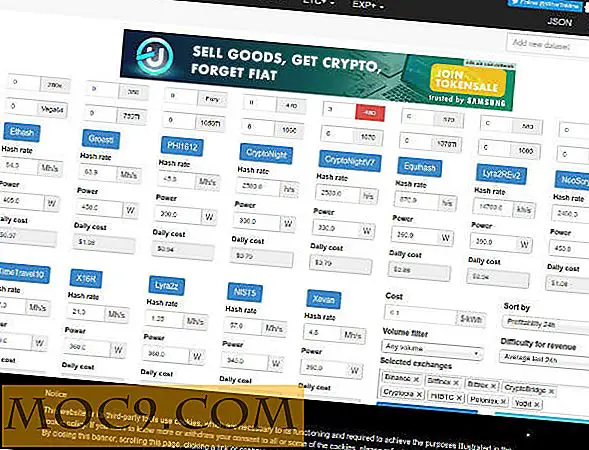Πώς να αλλάξετε τον χρόνο προεπισκόπησης της γραμμής εργασιών των Windows για βελτιωμένη απόδοση
Για όσο διάστημα τα Windows παρουσίασαν ένα αναγνωρίσιμο GUI, είχε μια γραμμή εργασιών που εκτείνεται στο κάτω μέρος της οθόνης. Τα Windows 7 άλλαξαν αυτή τη μακρόχρονη λειτουργία προς το καλύτερο με αυτό που διατέθηκε στο εμπόριο ως το "Superbar." Τα προγράμματα ομαδοποιήθηκαν σε ετικέτες, έτοιμα να προσκολληθούν ως συντομεύσεις και οι προεπισκοπήσεις ήταν τελικά μια επιλογή.
Παρόλο που η αλλαγή ήταν αρκετά καλή για να επιβιώσει αμέσως στις πιο πρόσφατες προεπισκοπήσεις προεπισκόπησης των Windows 10, η ταχύτητα προεπισκόπησης έμεινε πάντα λίγο επιθυμητή. Λαμβάνοντας υπόψη ότι μερικές προεπισκοπήσεις έχουν πρόσθετα κουμπιά - ένα προφανές παράδειγμα είναι το iTunes - η αναμονή για ένα αναδυόμενο παράθυρο για να αναλάβει τον έλεγχο είναι ένας πόνος.
Αυτές οι τροποποιήσεις περιλαμβάνουν το μητρώο των Windows. μια εις βάθος εξήγηση του μητρώου και πώς λειτουργεί είναι διαθέσιμη εδώ.
Προσαρμογή του μητρώου
Ξεκινήστε ανοίγοντας τον Επεξεργαστή Μητρώου - ανοίξτε την Αναζήτηση των Windows και πληκτρολογήστε regedit και στη συνέχεια πατήστε Enter. Αποδεχτείτε την ερώτηση για να ανοίξετε τον Επεξεργαστή μητρώου.

Θα πρέπει να παρουσιάσετε ένα σύστημα πλοήγησης δέντρων κατά μήκος της πλευράς του παραθύρου. Πηγαίνετε στην κορυφή και θα πρέπει να έχετε μια σειρά καταχωρήσεων που αρχίζουν "HKEY_".

Αναπτύξτε το "HKEY_CURRENT_USER", στη συνέχεια το φάκελο "Λογισμικό" κάτω από αυτό. Μεταβείτε στο φάκελο "Microsoft". Μέσα σε αυτό, μεταβείτε στο φάκελο "Windows". Τέλος, κάντε κλικ στο φάκελο "CurrentVersion". Αυτό ακούγεται περίπλοκο, αλλά πραγματικά δεν είναι.

Μέσα στο φάκελο "CurrentVersion" θα υπάρχει μια σειρά καταχωρήσεων μητρώου, τα οποία δεν θα έχουν όλα νόημα. Αγνοήστε τα και, στη συνέχεια, κάντε δεξί κλικ στον κενό χώρο για να επιλέξετε μια νέα καταχώρηση.

Επιλέξτε "DWORD (32-bit)" για τη νέα καταχώρηση μητρώου και ονομάστε το "ExtendedUIHoverTime", στη συνέχεια πατήστε Enter.
Μάλλον ασυνήθιστα για μια διαδικασία των Windows, αυτό θα πρέπει να φαίνεται τελειωμένο. Δεν υπάρχει άλλη προτροπή μέχρι να κάνετε κλικ στη νέα καταχώρηση, οπότε πρέπει να δείτε ένα μικρό παράθυρο που περιέχει μερικές επιλογές.

Αρχικά, κοιτάξτε την ενότητα "Βάση" και αλλάξτε την από την προεπιλεγμένη δεκαεξαδική έως δεκαδική. Και οι δύο δίνουν το ίδιο αποτέλεσμα, αλλά η χρήση του Δεκαδικού είναι ευκολότερη αφού είναι απλοί αριθμοί.
Επιλέξτε μια τιμή. Τα δεκαδικά ψηφία αντιστοιχούν σε χιλιοστά του δευτερολέπτου και, από προεπιλογή, τα Windows παρουσιάζουν τις επιλογές στα 400 χιλιοστά του δευτερολέπτου. Αυτό είναι σχεδόν μισό δευτερόλεπτο από την αναμονή.
Η αξία που επιλέγετε είναι μοναδική προσωπική, αλλά το "100" και το "50", ειδικότερα, δίνουν μια πολύ ορατή ώθηση της ταχύτητας χωρίς να κάνουν τις προεπισκοπήσεις να εμφανίζονται αμέσως. Κάντε κλικ στο "OK" όταν έχετε επιβεβαιώσει τα καλύτερα στοιχεία και γνωρίζετε ότι μπορείτε να αλλάξετε αυτήν την τιμή όσο συχνά θέλετε, επιστρέφοντας σε αυτήν την ενότητα του Επεξεργαστή Μητρώου.

Μην κλείσετε τον Επεξεργαστή μητρώου. Αντ 'αυτού, κάντε δεξί κλικ στο Superbar και στη συνέχεια επιλέξτε "Task Manager".

Τα Windows 8, 8.1 και 10 όλα απαιτούν να κάνετε κλικ στο αναπτυσσόμενο βέλος για να δείτε τις καρτέλες. Εάν χρησιμοποιείτε οποιοδήποτε από αυτά τα λειτουργικά συστήματα, κάντε κλικ στην καρτέλα "Λεπτομέρειες". Εκείνοι που χρησιμοποιούν λειτουργικά συστήματα Windows 7 ή παλαιότερα θα πρέπει να κάνουν κλικ στην καρτέλα "Διαδικασίες".

Ανεξάρτητα από το πώς θα φτάσετε στη λίστα των διαδικασιών που εκτελούνται, είναι explorer.exe που πρέπει να κάνετε κλικ. Αφού τον επισημάνετε, επιλέξτε "End Task."

Το παράθυρο Superbar και τα ανοιχτά παράθυρα του Windows Explorer θα κλείσουν. Μην πανικοβάλλεστε γιατί αυτός ο λόγος διατηρήθηκε ανοιχτός.

Επιστρέψτε στον Επεξεργαστή Μητρώου και, στη συνέχεια, επιλέξτε "Αρχείο" στο επάνω αριστερό μέρος και, στη συνέχεια, "Έναρξη νέας εργασίας". Σε αυτό το παράθυρο πρέπει να πληκτρολογήσετε μόνο "explorer.exe" για να επαναφέρετε το Superbar. Δεν θα επαναφέρει, ωστόσο, προηγούμενες εμφανίσεις της Εξερεύνησης των Windows.
Τώρα ελέγξτε την ταχύτητα των προεπισκοπήσεων που εμφανίζονται στην οθόνη. Θα πρέπει να ανταποκρίνονται πιο γρήγορα στο δρομέα του ποντικιού. Εάν δεν είστε ευχαριστημένοι με το πώς λειτουργεί, απλά αλλάξτε την τιμή στο μητρώο, τερματίστε τη διαδικασία και επανεκκινήστε την ξανά.

Ενώ εργάζεστε με το μητρώο μπορεί να είναι τρομακτικό, δεν χρειάζεται να είναι τόσο δύσκολο όσο εμφανίζεται. Ακολουθήστε τα βήματα που περιγράφηκαν παραπάνω και όλα πρέπει να πάνε καλά. Εάν προτιμάτε να μην χρησιμοποιήσετε την εναλλακτική λύση με το Task Manager και την Εξερεύνηση των Windows, μπορείτε να ξεκινήσετε πάλι τον υπολογιστή.
Πρόκειται για ένα λεπτό τσίμπημα, το οποίο δεν θα παρατηρήσουν όλοι, αλλά εάν μετακινείτε τακτικά ανάμεσα σε ανοιχτά έγγραφα, είναι μια απίστευτα κατάλληλη αλλαγή που πρέπει να κάνετε με μια αισθητή βελτίωση στην ταχύτητα απόκρισης. Οι συσκευές αναπαραγωγής πολυμέσων όπως το iTunes, με τα κουμπιά πλοήγησης που περιλαμβάνονται στα μέσα ενημέρωσης, ωφελούν ιδιαίτερα, καθώς η κανονική ταχύτητα είναι οριακά πιο αργή από το άνοιγμα του πλήρους προγράμματος και την παύση.